Как выбрать все фотографии на iPhone
Автор:
Peter Berry
Дата создания:
19 Август 2021
Дата обновления:
22 Июнь 2024

Содержание
Эта статья была написана в сотрудничестве с нашими редакторами и квалифицированными исследователями, чтобы гарантировать точность и полноту содержания.Команда по управлению контентом тщательно изучает работу редакции, чтобы убедиться, что каждый элемент соответствует нашим высоким стандартам качества.
Узнайте сегодня, чтобы выбрать все изображения на вашем iPhone, что позволит вам удалить их или переместить их в альбом.
этапы
-

Откройте приложение фото на вашем iPhone. Он представлен разноцветной мельницей на белом фоне. -

Коснитесь вкладки Альбомы. Вы найдете эту кнопку в правом нижнем углу экрана.- Если служба фото откроется изображение, нажмите стрелку назад в правом верхнем углу экрана, затем выберите альбомы в верхнем левом углу страницы.
-

Выберите Camera Roll. Это первый альбом, который появляется вверху страницы альбомы.- Если библиотека фотографий iCloud включена, этот альбом будет назван Все фото.
-

Нажмите Выбрать. Вы найдете эту опцию в правом верхнем углу страницы. -
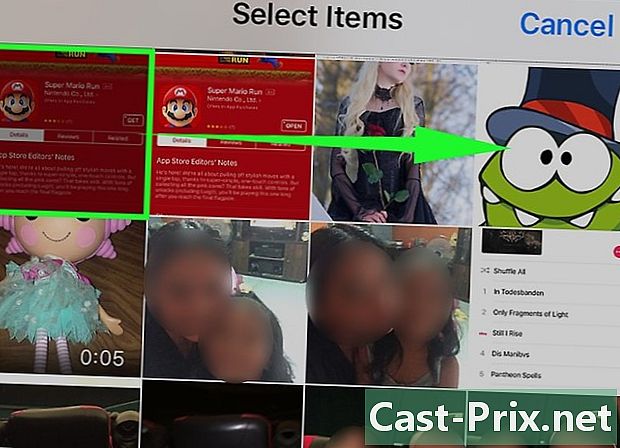
Проведите пальцем по ряду фотографий. Убедитесь, что ваш палец удерживается на экране, пока вы делаете это. Это действие приведет к прокрутке экрана при выборе всех фотографий. -
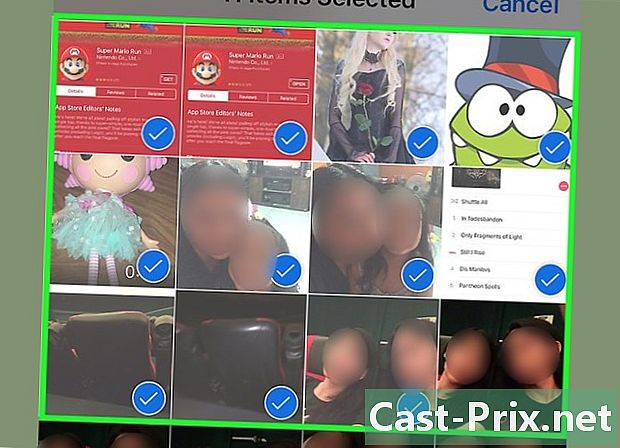
Подождите, пока все изображения не будут выбраны. Выбор может занять некоторое время в зависимости от количества фотографий, которые у вас есть в папке Camera Roll.- Не убирайте палец с экрана, пока не дойдете до начала папки Camera Roll.
-
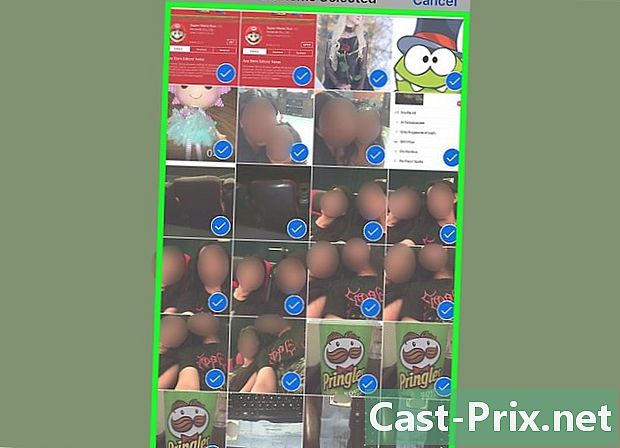
Уберите палец с экрана. Теперь, когда все изображения на вашем iPhone выбраны, у вас есть возможность выполнить некоторые действия.- Добавить их в альбом, нажав Добавить в (эта опция находится внизу экрана), затем выберите альбом (или создайте новый).
- Удалите их все, нажав значок корзины в правом нижнем углу экрана, а затем выбрав Удалить элементы.
- Если вы удалите все фотографии, которые вы выбрали, вы также должны удалить их из папки Del. в последнее время навсегда удалить их с вашего устройства.

